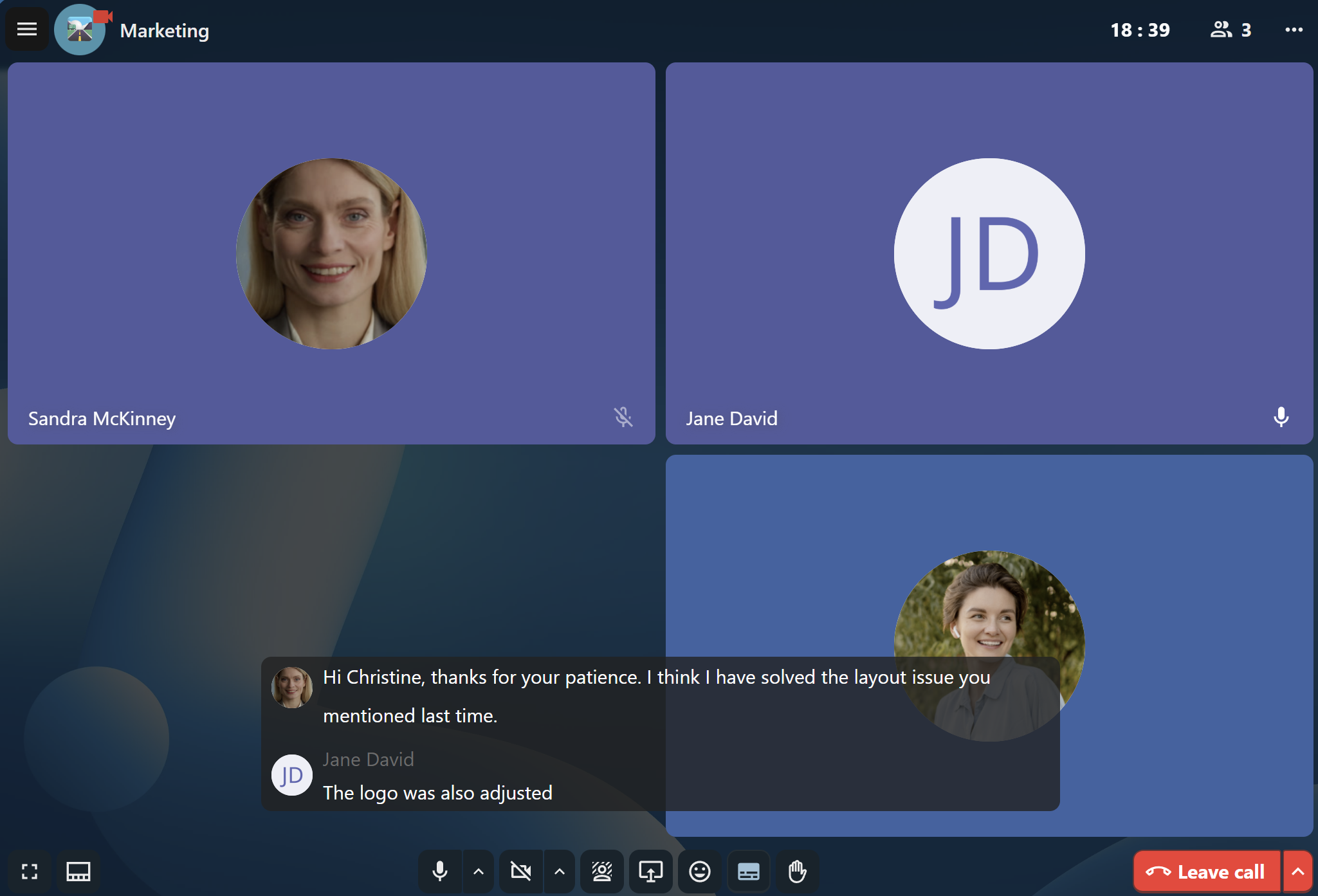Розширені функції розмови
Nextcloud Talk має ряд розширених функцій, які можуть бути корисними для користувачів.
Notifications and privacy
By default, Nextcloud Talk will notify you about:
New messages in private conversations;
Replies to messages you sent;
Messages mentioning you or group/team you are member of;
Started calls in conversations you are part of.
You can change this behavior in the conversation settings. Additionally, you can configure:
Important conversations: you will be always notificed about new messages, even if you are in «Do Not Disturb» mode;
Sensitive conversations: content of messages will not be shown in the conversation list and obscured from notifications.
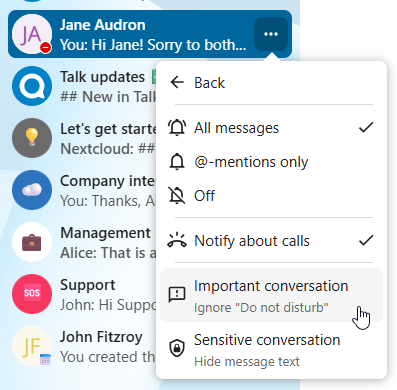
To have more control over your privacy, you can also configure the visibility of your typing and read indicators in Talk settings:
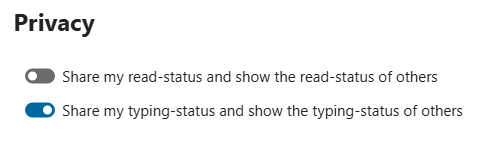
Маттербрідж
Інтеграція Matterbridge в Nextcloud Talk дозволяє створювати «мости» між розмовами в Talk і розмовами в інших чат-сервісах, таких як MS Teams, Discord, Matrix та інших. Список підтримуваних протоколів можна знайти на сторінці Matterbridge на github. <https://github.com/42wim/matterbridge#features>`_.
Модератор може додати з’єднання з Matterbridge у налаштуваннях чату.
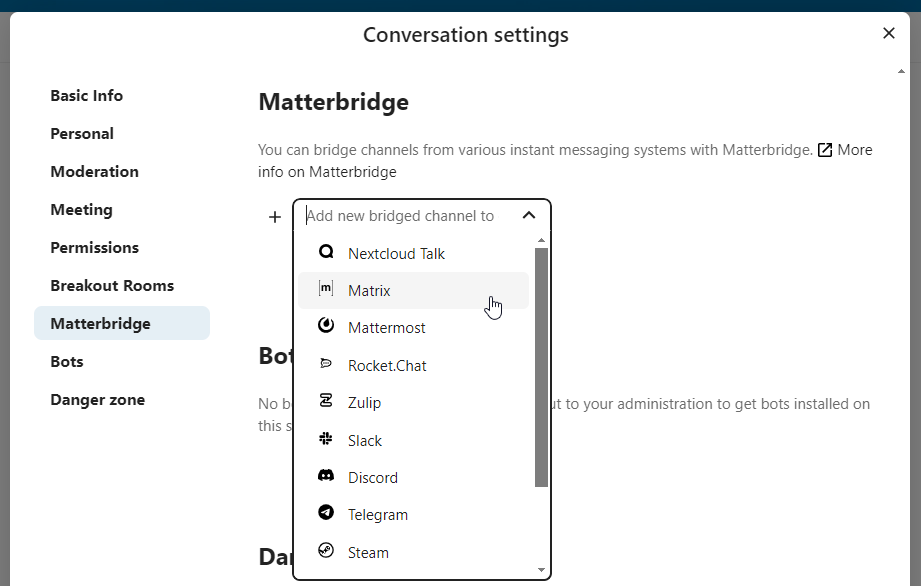
Кожен з мостів має свої власні потреби в плані конфігурації. Інформація про більшість з них доступна на вікі-сторінці Matterbridge, доступ до якої можна отримати за пунктом додаткова інформація у меню .... Ви також можете ``доступитися до вікі безпосередньо. <https://github.com/42wim/matterbridge/wiki> `_
Вестибюль
Функція лобі дозволяє показувати гостям екран очікування до початку дзвінка. Це ідеально підходить, наприклад, для вебінарів із зовнішніми учасниками.
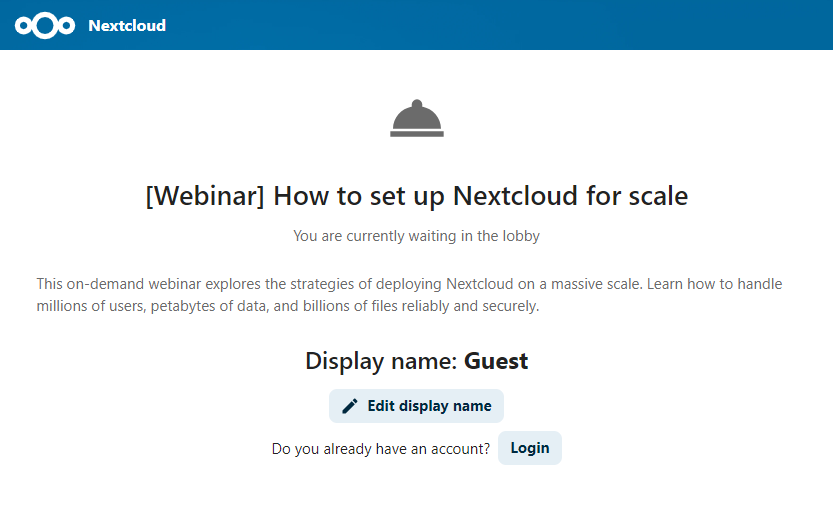
Ви можете дозволити учасникам приєднатися до дзвінка в певний час або коли ви закриєте лобі вручну.
Команди
Nextcloud дозволяє користувачам виконувати дії за допомогою команд. Команда зазвичай має такий вигляд:
/wiki літаків.
Адміністратори можуть налаштовувати, вмикати та вимикати команди. Користувачі можуть скористатися командою help, щоб дізнатися, які команди доступні.
Допоможіть.
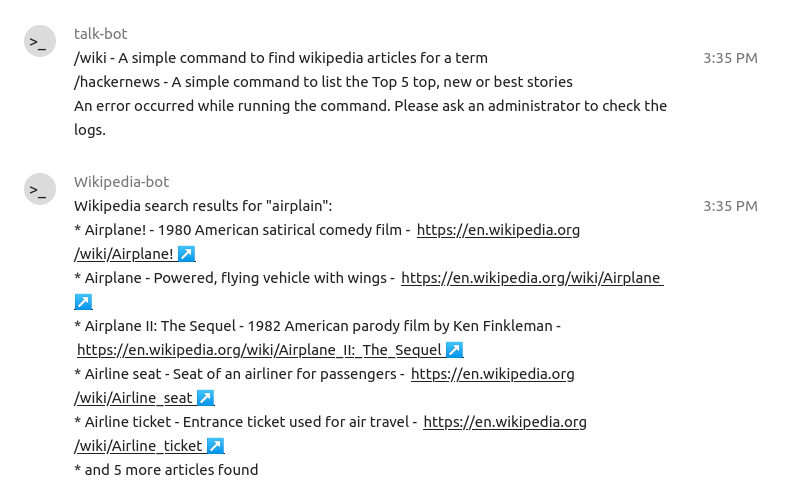
Додаткову інформацію можна знайти в `адміністративній документації до Talk. <https://nextcloud-talk.readthedocs.io/en/stable/commands/> `_
Розмова з файлів
У програмі «Файли» ви можете спілкуватися в чаті про файли на бічній панелі і навіть приймати дзвінки під час їх редагування. Спочатку вам потрібно приєднатися до чату.
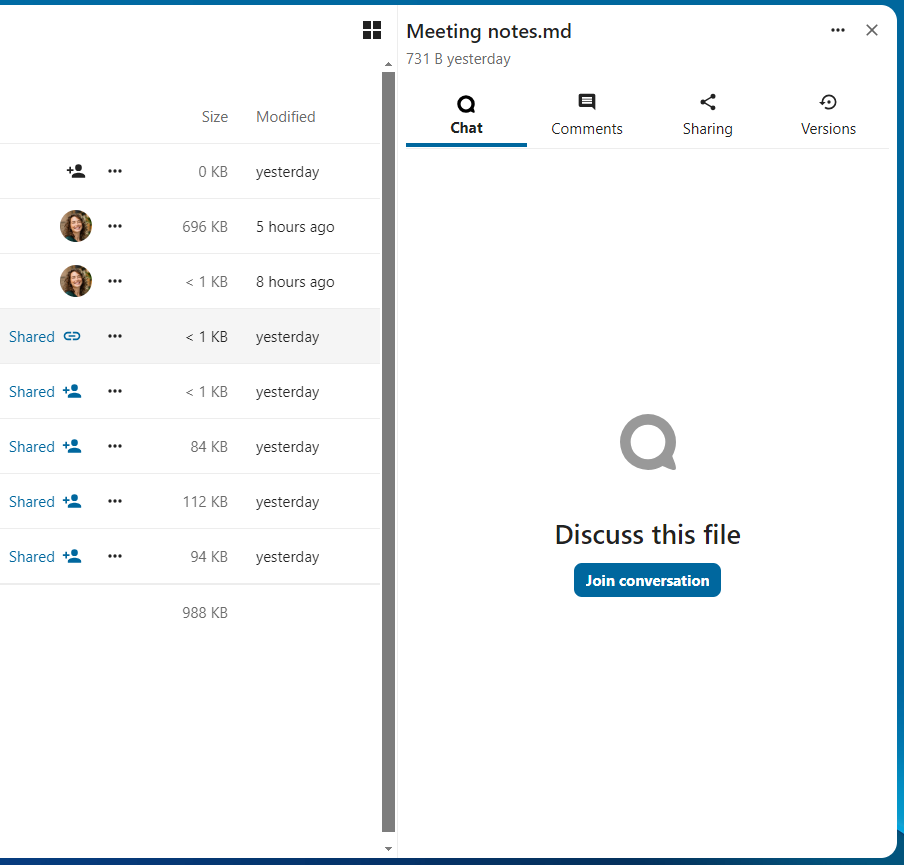
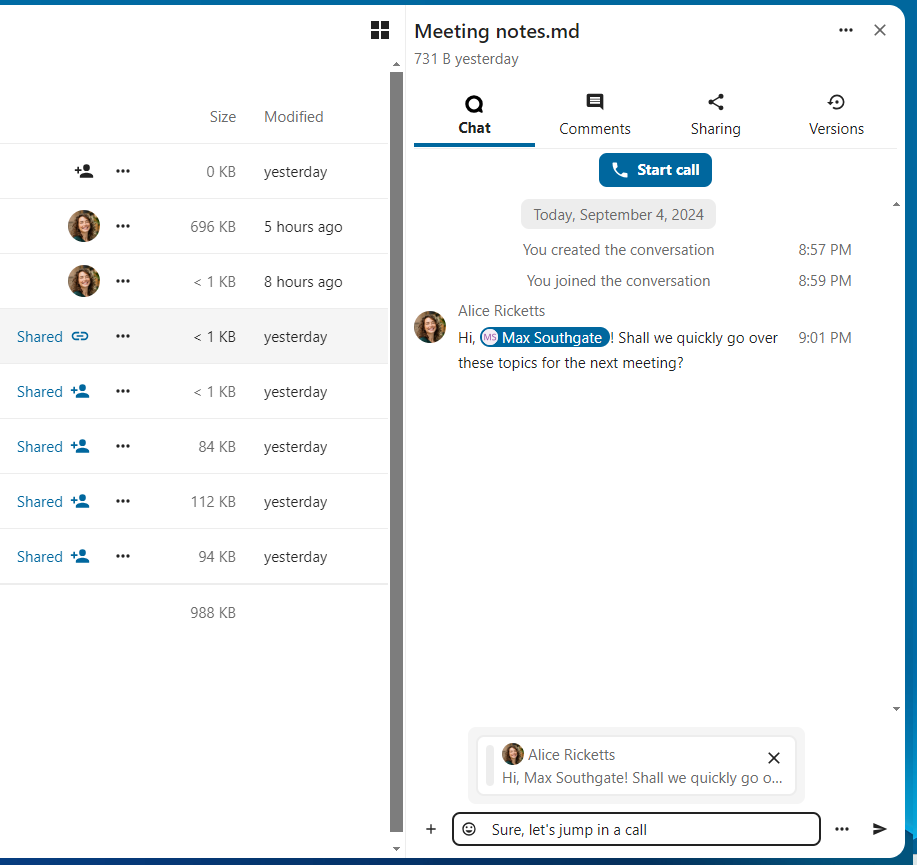
Після цього ви можете спілкуватися в чаті або телефонувати з іншими учасниками, навіть коли ви починаєте редагувати файл.
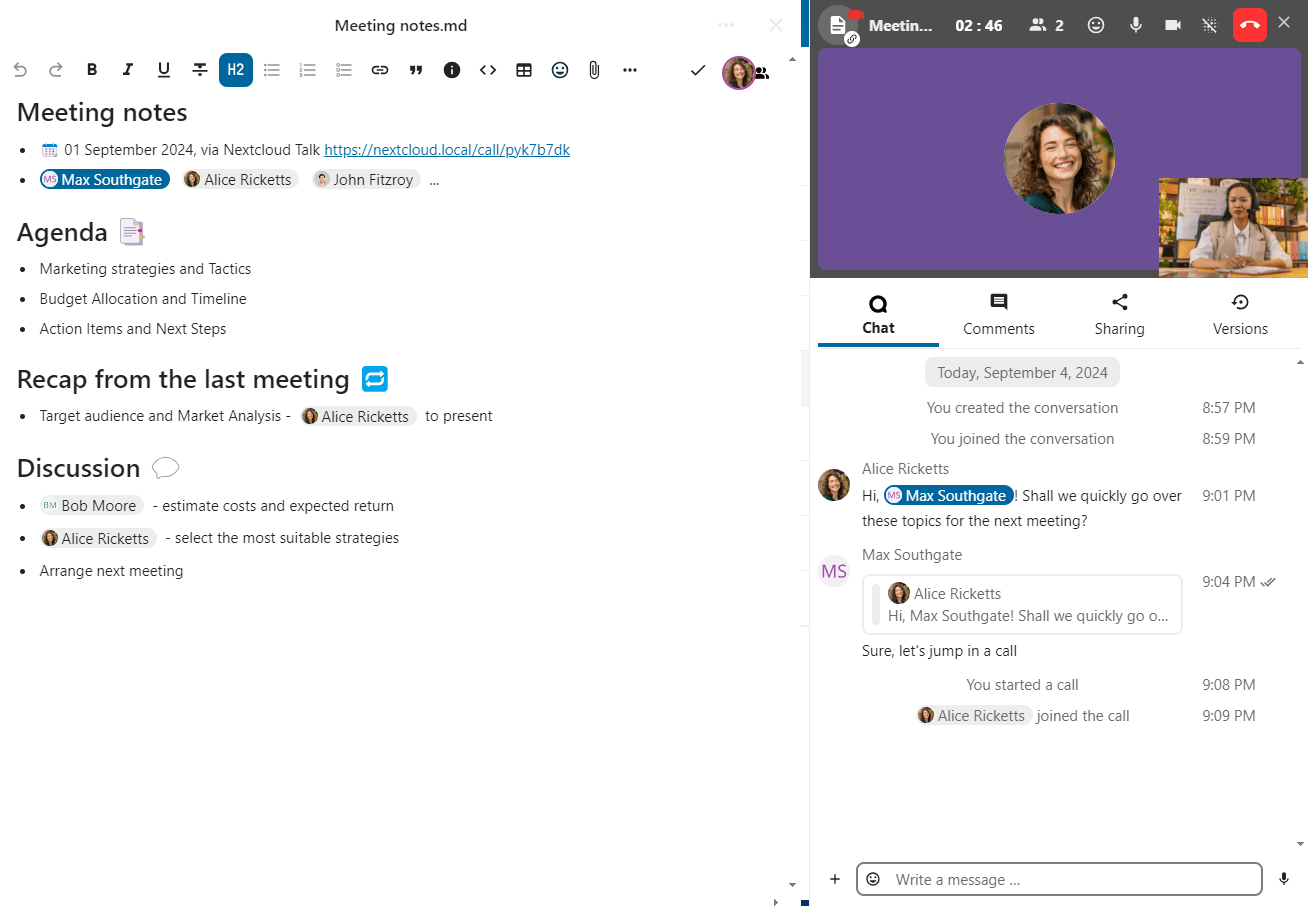
У розділі Розмова буде створено розмову для цього файлу. Ви можете приєднатися до бесіди звідти або повернутися до файлу за допомогою меню ... у верхньому правому куті.
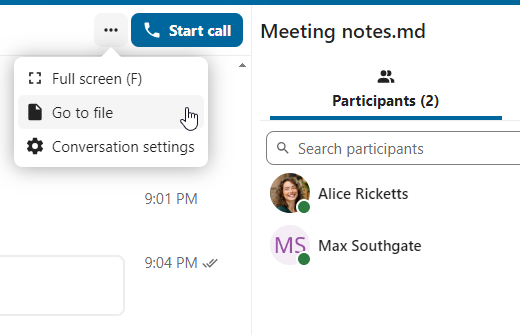
Meetings and events
If calendar events have a Talk conversation set as event location, you will see an information about upcoming events inside of this conversation. That way you can stay informed about scheduled meetings or activities directly within your chat. If Calendar app is enabled, you can click on an event to view details.
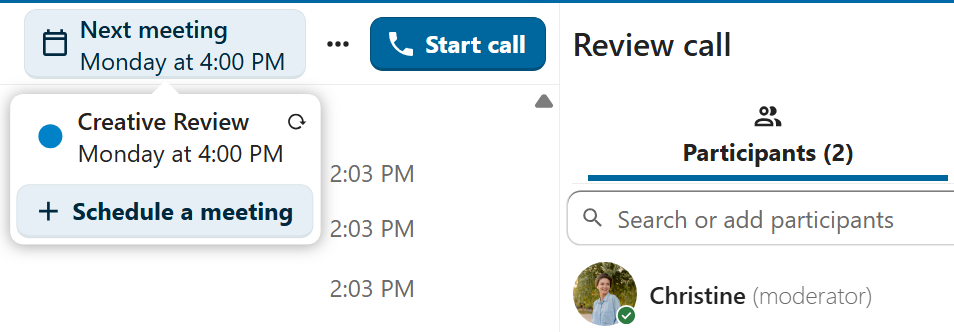
It is possible to schedule a meeting directly from a conversation. In the dialog, you can set meeting details such as title, date, time and description. You can also choose to invite all participants including email guests, or select specific ones.
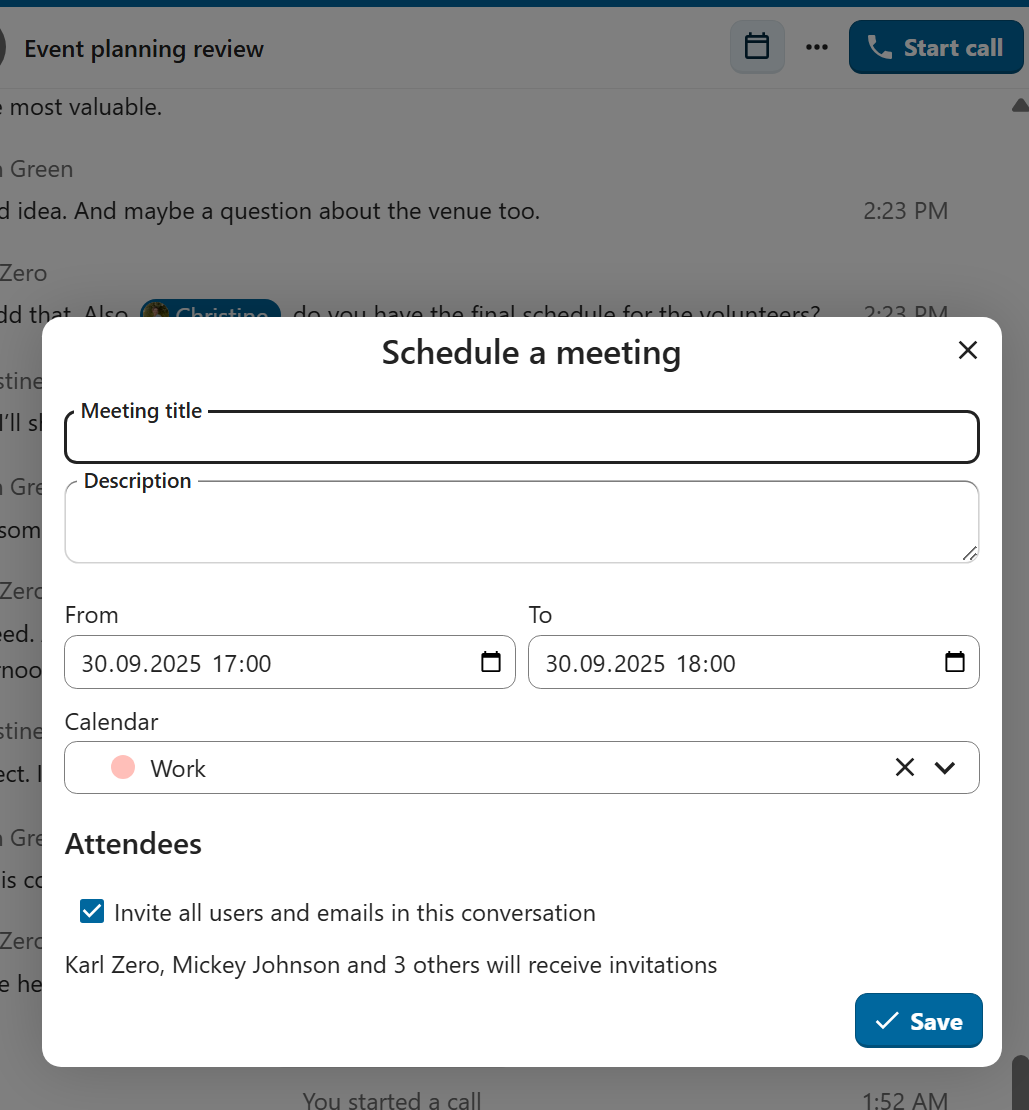
Schedule from Calendar
When creating a new event in Calendar, you can set a Talk conversation as event location. This will create a new conversation if one does not exist yet.
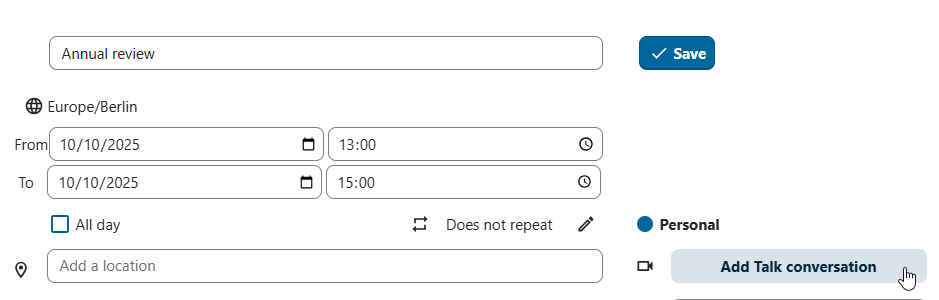
When the event is created, you will see a link to the conversation in the event details. Conversation will also show up in the list of conversations (discoverable by Events filter).
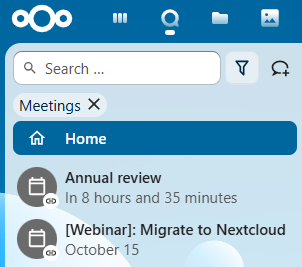
Like instant meetings, event conversations will be automatically deleted after configured period of inactivity (by default 28 days).
Секційні кімнати
Окремі кімнати дозволяють розділити конференцію Nextcloud Talk на менші групи для більш цілеспрямованого обговорення. Модератор виклику може створити кілька секційних кімнат і призначити учасників до кожної з них.
Примітка
Наразі кімнати для переговорів, до яких можуть приєднатися гості (публічні розмови), недоступні.
Налаштування секційних кімнат
Щоб створити окремі кімнати, вам потрібно бути модератором у груповій розмові. Натисніть на меню у верхній панелі і виберіть «Налаштування секційних кімнат».
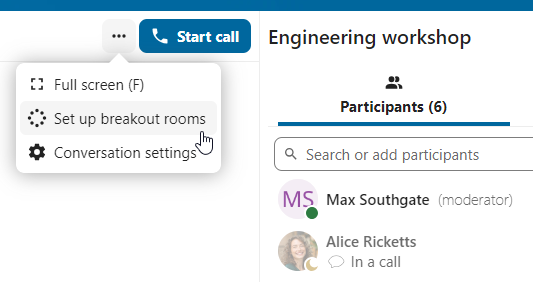
Відкриється діалогове вікно, де ви можете вказати кількість кімнат, які ви хочете створити, і метод призначення учасників. Тут вам буде запропоновано 3 варіанти:
Автоматично призначити учасників: Talk автоматично розподіляє учасників по кімнатах.
Призначити учасників вручну: Ви перейдете до редактора учасників, де зможете призначити учасників до кімнат.
Дозвольте учасникам обирати: Учасники зможуть самостійно приєднатися до секційних засідань.
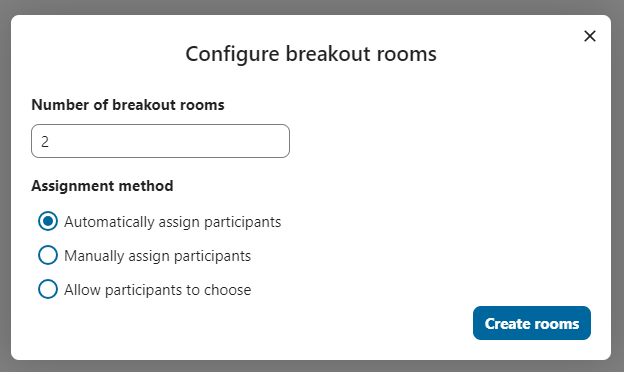
Керуйте секційними кімнатами
Після створення секційних кімнат ви зможете побачити їх на бічній панелі.
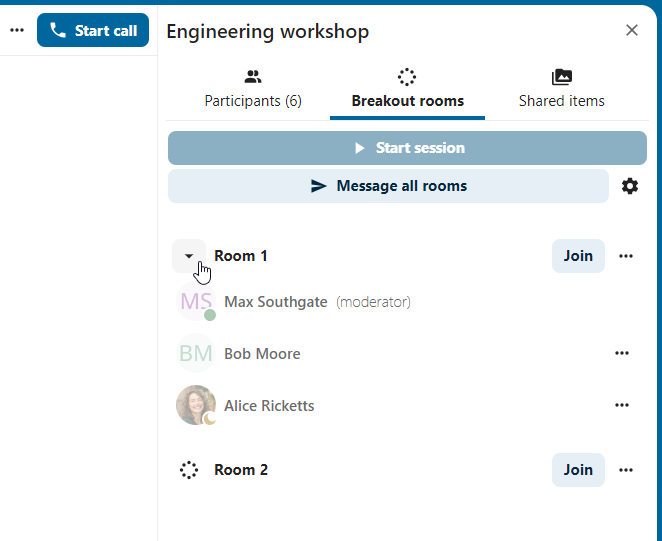
Із заголовка бічної панелі
Запустити і зупинити окремі кімнати: це перемістить всіх користувачів у батьківській бесіді до відповідних окремих кімнат.
Передати повідомлення на всі номери: повідомлення буде надіслано на всі номери одночасно.
Внести зміни до призначених учасників: це відкриє редактор учасників, де ви можете змінити, які учасники призначені до яких секційних кімнат. З цього діалогового вікна також можна видалити секції.
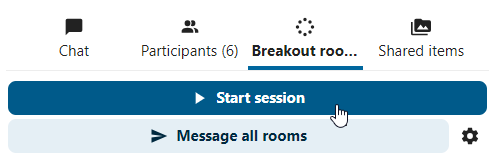
За допомогою елемента «Секційна кімната» на бічній панелі ви також можете приєднатися до певної секції або надіслати повідомлення до певної кімнати.
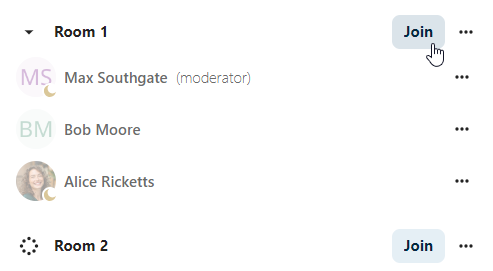
Запис розмови
Функція запису надає користувачам можливість:
Вмикайте та вимикайте запис під час розмови.
Записуйте відео- та аудіопотік доповідача, а також спільний доступ до екрану.
Отримуйте доступ, діліться та завантажуйте записані файли для подальшого використання або розповсюдження.
Щоб увімкнути цю функцію, потрібно, щоб сервер запису був налаштований адміністрацією системи.
Керування записом
Модератор розмови може почати запис разом з початком дзвінка або в будь-який момент під час розмови:
Перед дзвінком: встановіть галочку «Почати запис одразу з дзвінком» в «Налаштуваннях медіа», а потім натисніть «Почати дзвінок».
Під час розмови: натисніть на меню у верхній панелі, потім натисніть «Почати запис».
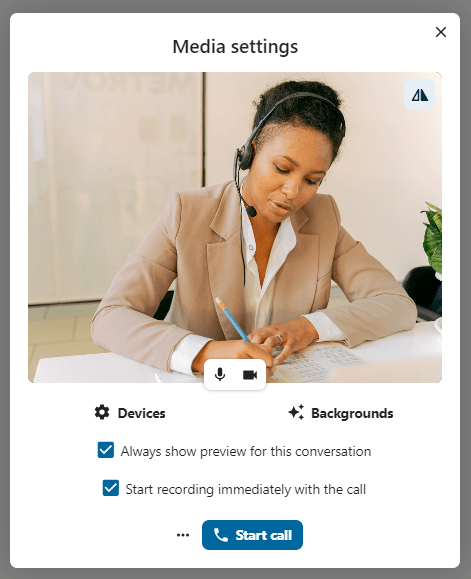
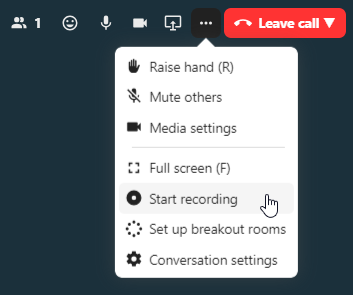
Запис почнеться незабаром, і ви побачите червоний індикатор поруч із часом дзвінка. Ви можете зупинити запис у будь-який момент під час розмови, натиснувши на цей індикатор і вибравши «Зупинити запис», або виконавши ту саму дію в меню у верхній панелі. Якщо ви не зупините запис вручну, він завершиться автоматично, коли закінчиться дзвінок.

Після зупинки запису серверу потрібен деякий час, щоб підготувати і зберегти записаний файл. Модератор, який розпочав запис, отримує сповіщення, коли файл буде завантажено. Після цього він може поділитися ним у чаті.
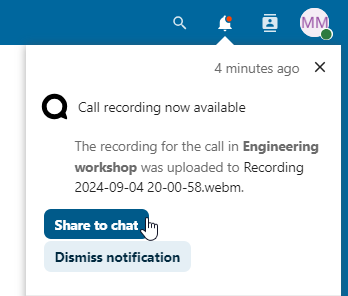
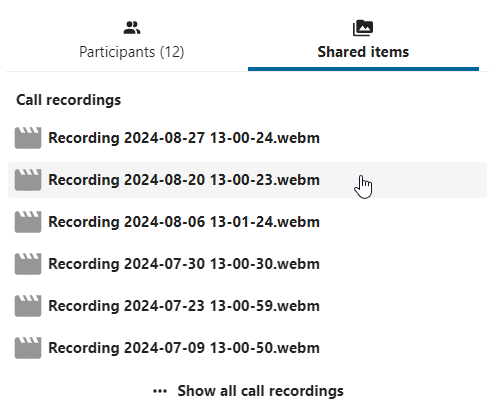
Запис згоди
З міркувань дотримання різних прав на приватність можна попросити учасників дати згоду на запис перед тим, як приєднатися до дзвінка. Адміністрація системи може гнучко використовувати цю функцію кількома способами:
Повністю вимкніть згоду.
Увімкнути обов’язкову згоду по всій системі, вимагаючи згоди на всі розмови.
Дозволити модераторам налаштовувати цю опцію на рівні розмови. У таких випадках модератори можуть отримати доступ до налаштувань бесіди, щоб налаштувати цю опцію відповідним чином:
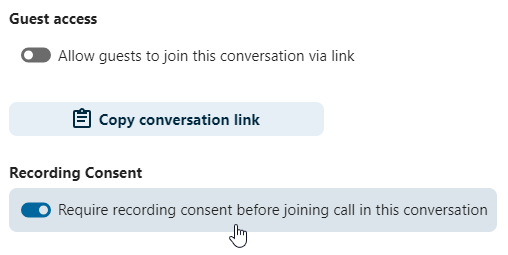
Якщо дозвіл на запис увімкнено, кожен учасник, включно з модераторами, перед тим, як приєднатися до дзвінка, побачить виділений розділ у «Налаштуваннях медіа». Цей розділ інформує учасників про те, що дзвінок може бути записаний. Щоб дати явну згоду на запис, учасники повинні встановити відповідний прапорець. Якщо вони не дадуть згоди, їм не буде дозволено приєднатися до дзвінка.
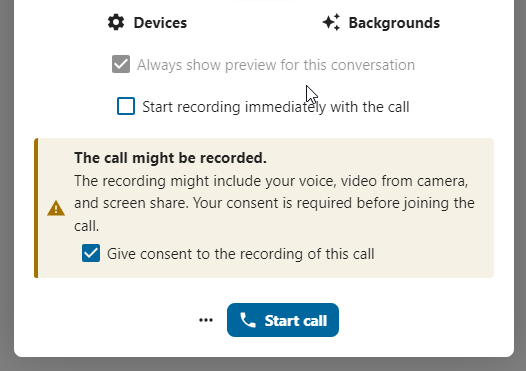
Федеративна розмова
Завдяки функції федерації користувачі можуть створювати розмови між різними об’єднаними екземплярами Talk і використовувати функції Talk так, ніби вони знаходяться на одному сервері.
Функція потребує налаштування адміністрацією системи.
Надсилайте та приймайте запрошення
Модератор розмови може надіслати запрошення учаснику на іншому сервері:
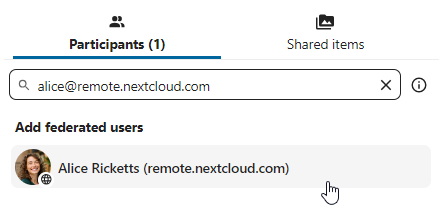
Отримавши сповіщення, користувач побачить лічильник очікуваних запрошень над списком розмов.
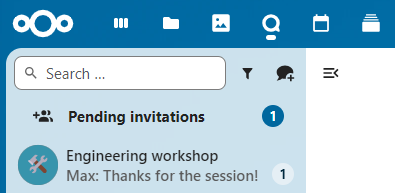
Після натискання на нього буде надано більше інформації про запрошуючу сторону, і користувач може прийняти або відхилити запрошення.
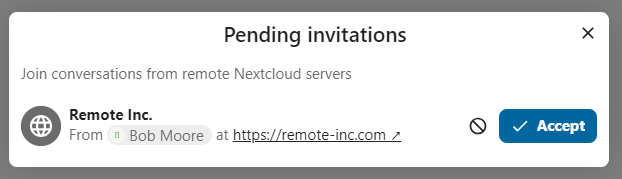
Прийнявши запрошення, розмова з’явиться у списку як будь-яка інша.

You can use it further to chat with participants from other federated servers, join calls and use other available Talk features.
Chat summary
When AI assistant is enabled, a summary can be generated if there are more than 100 unread messages. You can generate it by pressing the button that is visible in chat above the first unread messages.
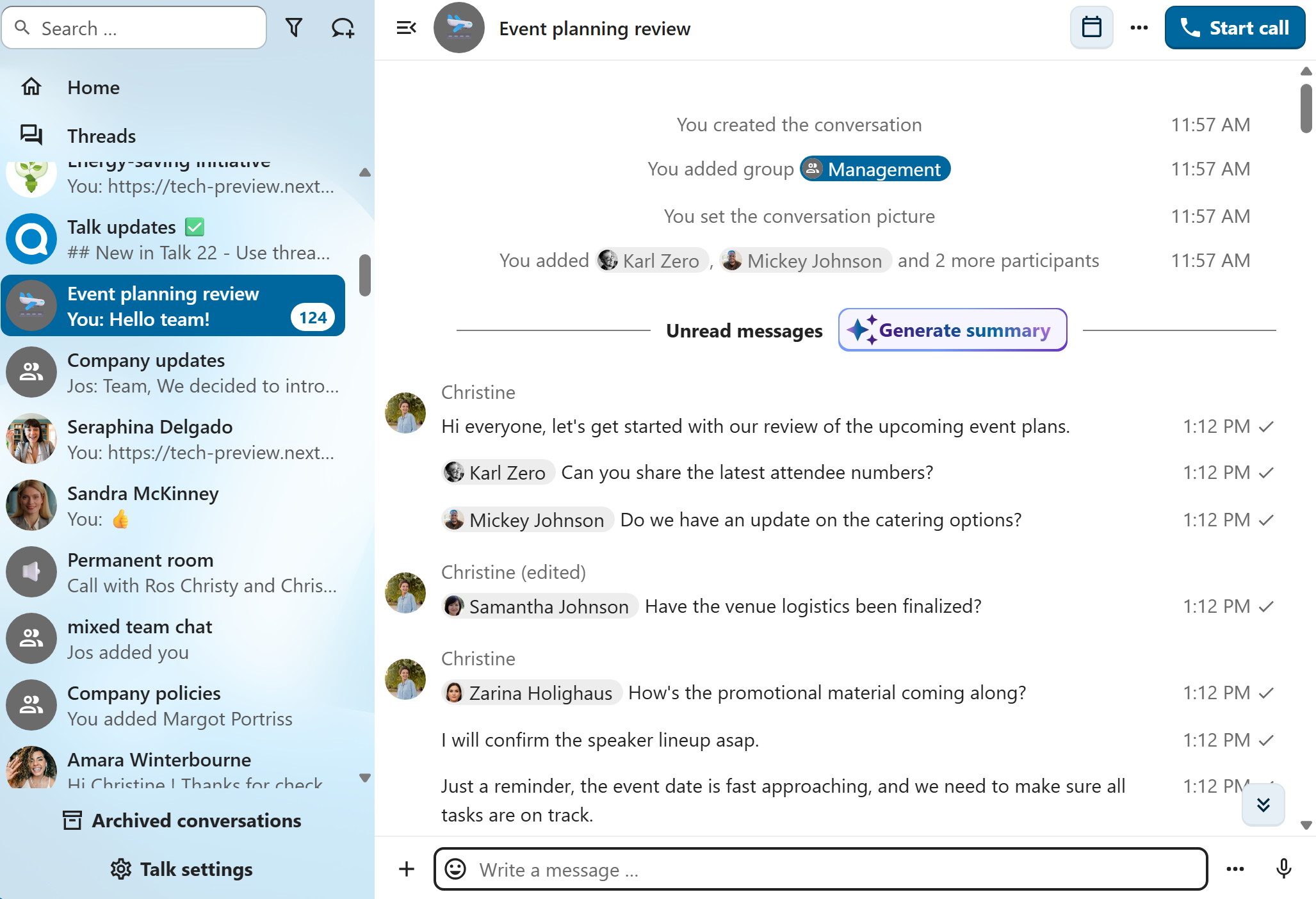
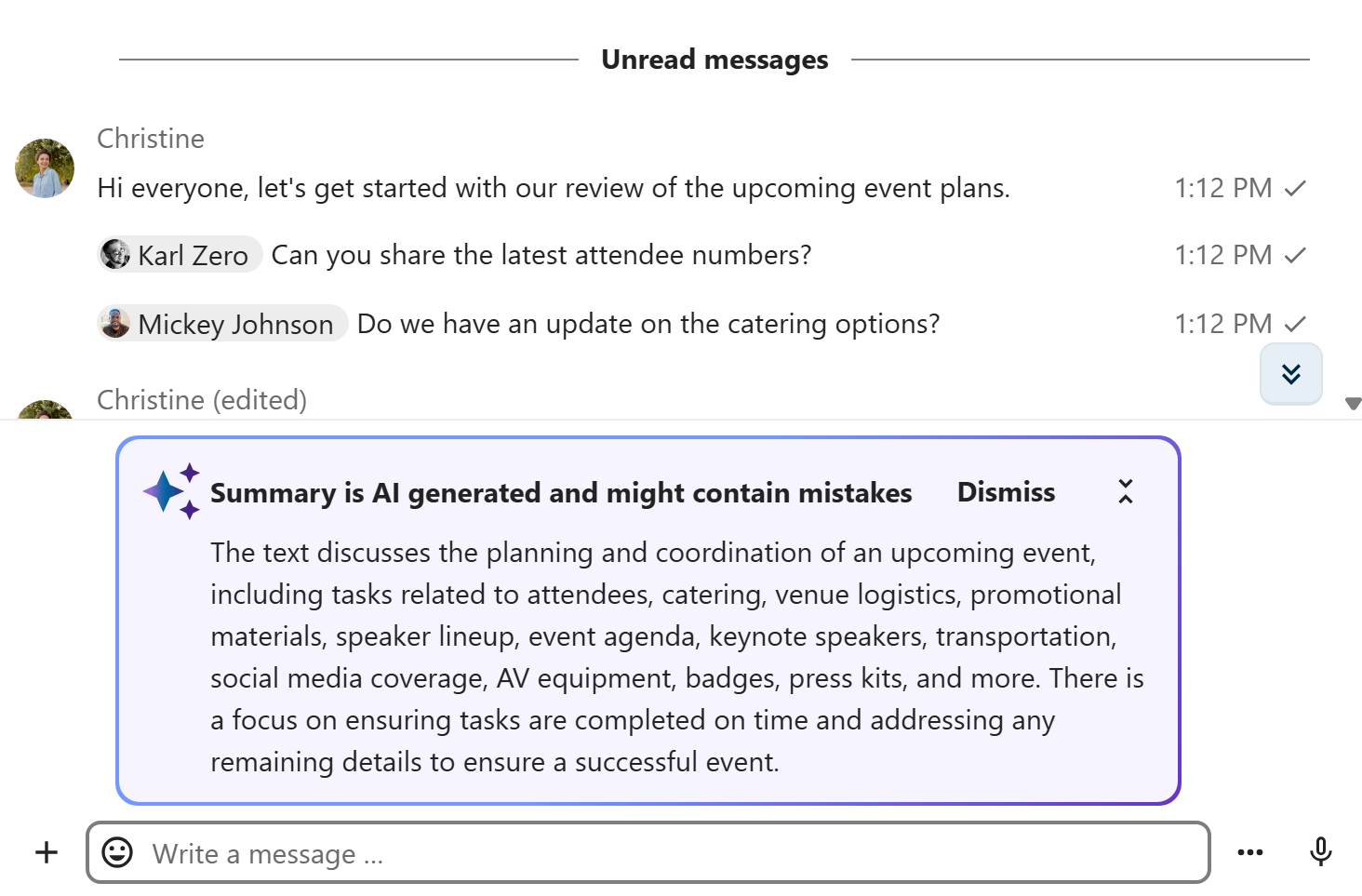
Call live transcription
Call live transcription allows to transcribe the speech in real-time during a call. It is set up by the system administration (High-performance backend and Live Transcription App are required). Moderators need to set the language of the transcription in the conversation settings. All participants then can enable or disable the transcription for themselves in the call bottom bar. When enabled, the transcription will appear in the bottom and will be updated in real-time.